كيفية إضافة أو إزالة ألعاب غير Steam إلى مكتبة Steam
على الرغم من أن Steam مصدر شائع لتنزيل ألعاب الكمبيوتر ، إلا أنه ليس الخيار الوحيد. ربما تكون قد حصلت على عناوين من منصات توزيع ألعاب بديلة مثل Epic Games Store و Origin و GOG وما إلى ذلك. ومع ذلك ، فإن شراء ألعاب من مشغلات متعددة يمكن أن يؤدي إلى مكتبة مجزأة. لحسن الحظ ، يسمح لك Steam بإضافة (أو إزالة) ألعاب غير Steam إلى مكتبتك ، مما يسمح لك بإدارة جميع ألعابك من منصة واحدة.
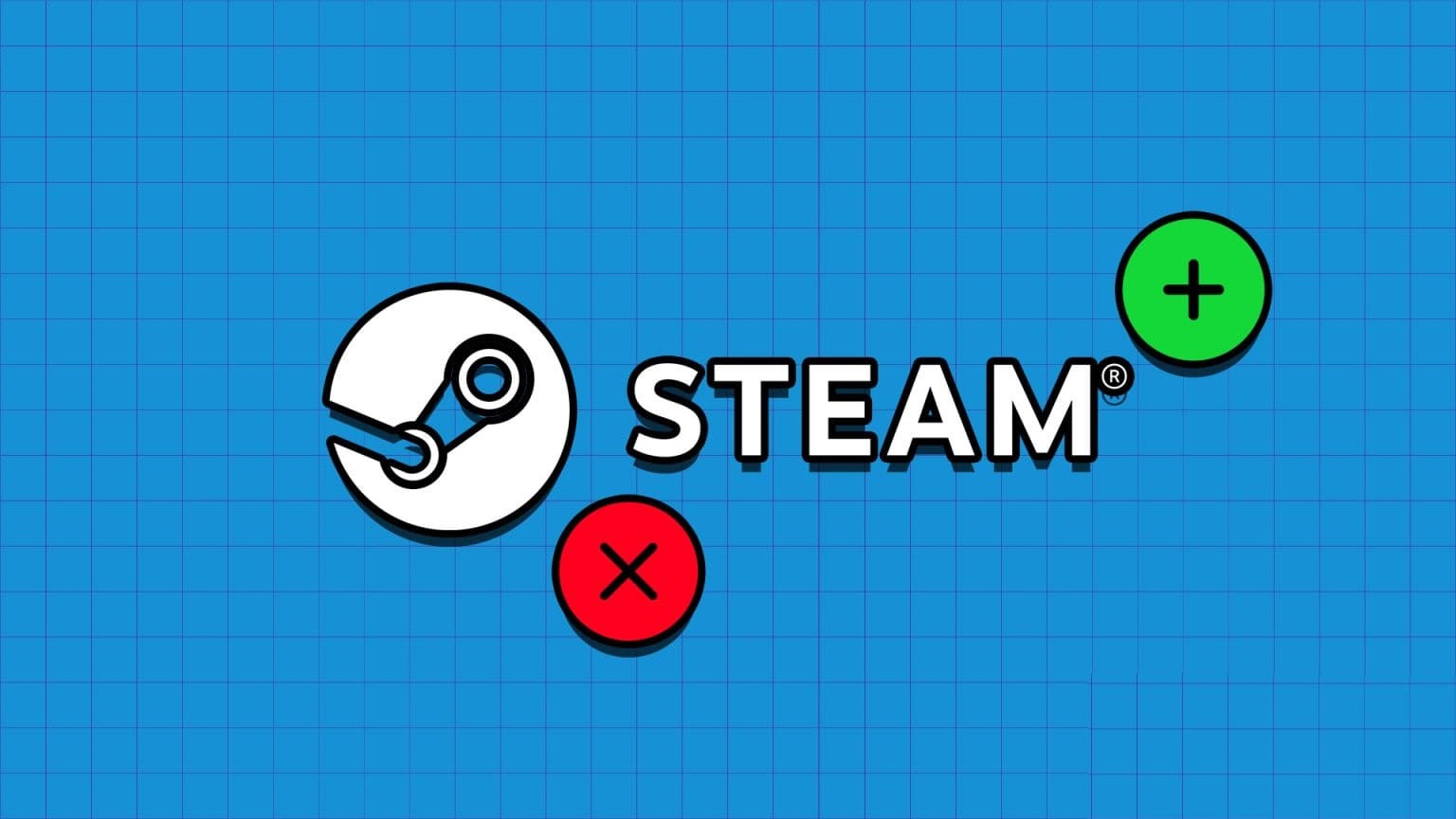
إلى جانب الألعاب ، يمكنك أيضًا إضافة تطبيقات الاتصال أو أدوات مراقبة الأداء أو أي برنامج به ملف قابل للتنفيذ (EXE) إلى مكتبة Steam الخاصة بك. في هذا الدليل ، سنوضح لك كيفية إضافة ألعاب غير Steam إلى مكتبة Steam الخاصة بك وشرح الآثار المترتبة على القيام بذلك. لذلك ، دون مزيد من التأخير ، دعنا ننتقل إليه مباشرة.
كيفية إضافة ألعاب غير Steam إلى مكتبة Steam
تعد إضافة ألعاب غير Steam إلى مكتبتك عملية بسيطة إلى حد ما. فيما يلي خطوات نفس الشيء.
الخطوة 1: افتح عميل Steam على جهاز الكمبيوتر الخاص بك.
الخطوة 2: انقر على قائمة الألعاب في الأعلى وحدد “إضافة لعبة غير Steam إلى مكتبتي” من القائمة.
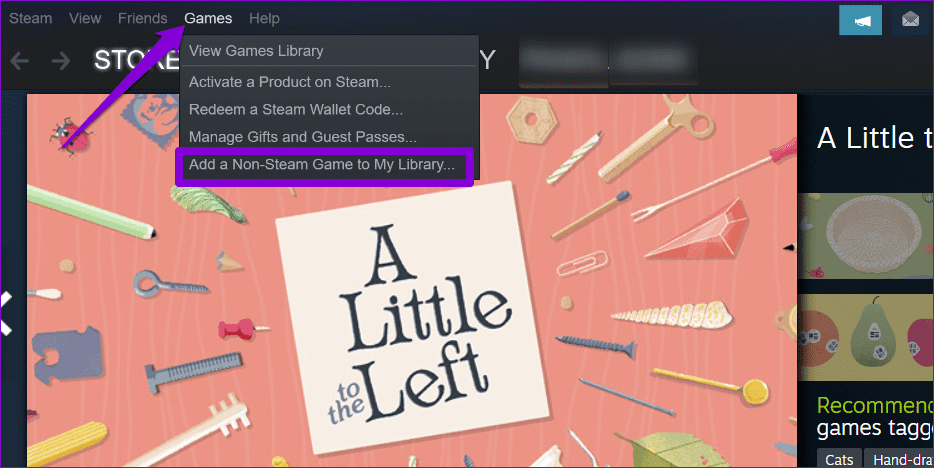
إلى الخطوة 3: في نافذة إضافة لعبة ، ستدرج Steam جميع التطبيقات والبرامج المتاحة على جهاز الكمبيوتر الخاص بك. استخدم مربعات الاختيار لتحديد الألعاب التي تريد إضافتها إلى مكتبتك.
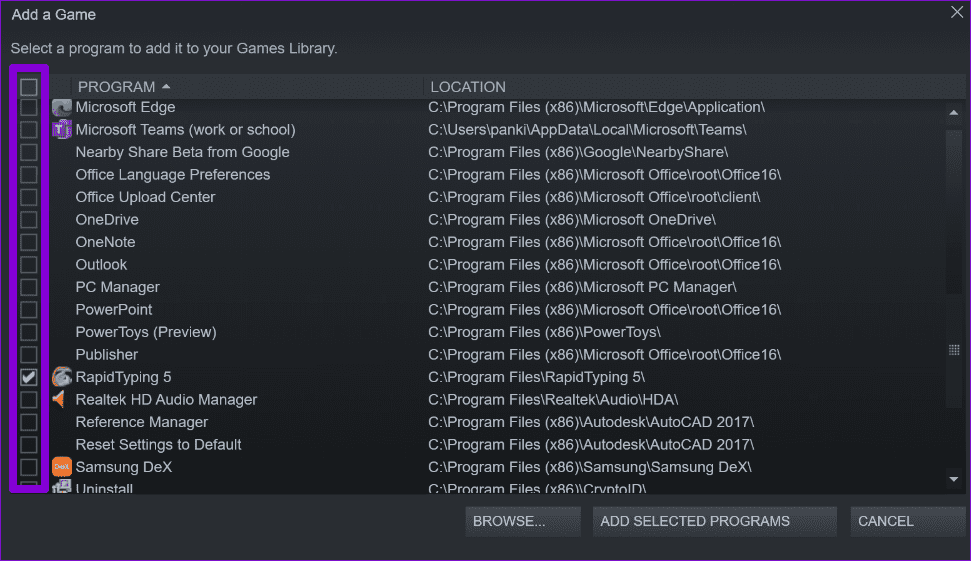
إذا لم تتمكن من العثور على لعبتك في القائمة ، فانقر فوق الزر “استعراض” لتحديد ملف EXE وتحديده يدويًا.
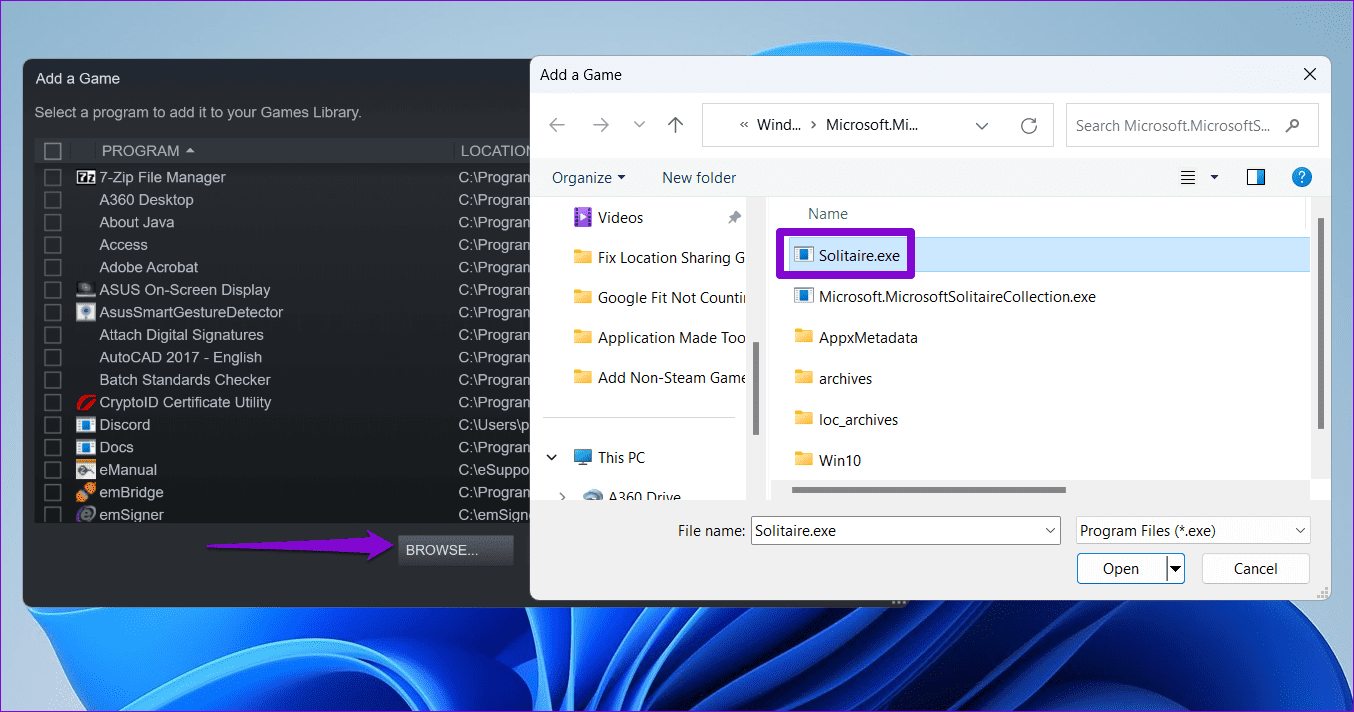
الخطوة 4: انقر فوق الزر “إضافة البرامج المحددة” للتأكيد.
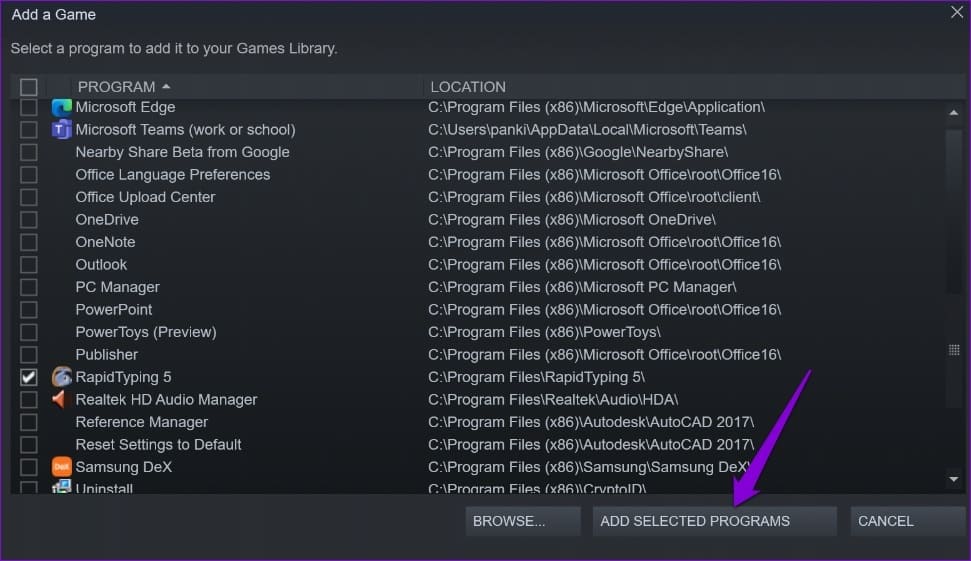
ستظهر أي ألعاب تضيفها ضمن علامة التبويب المكتبة في Steam. بعد ذلك ، يمكنك تحديد لعبة غير Steam الخاصة بك والنقر فوق الزر Play لتشغيلها من عميل Steam.
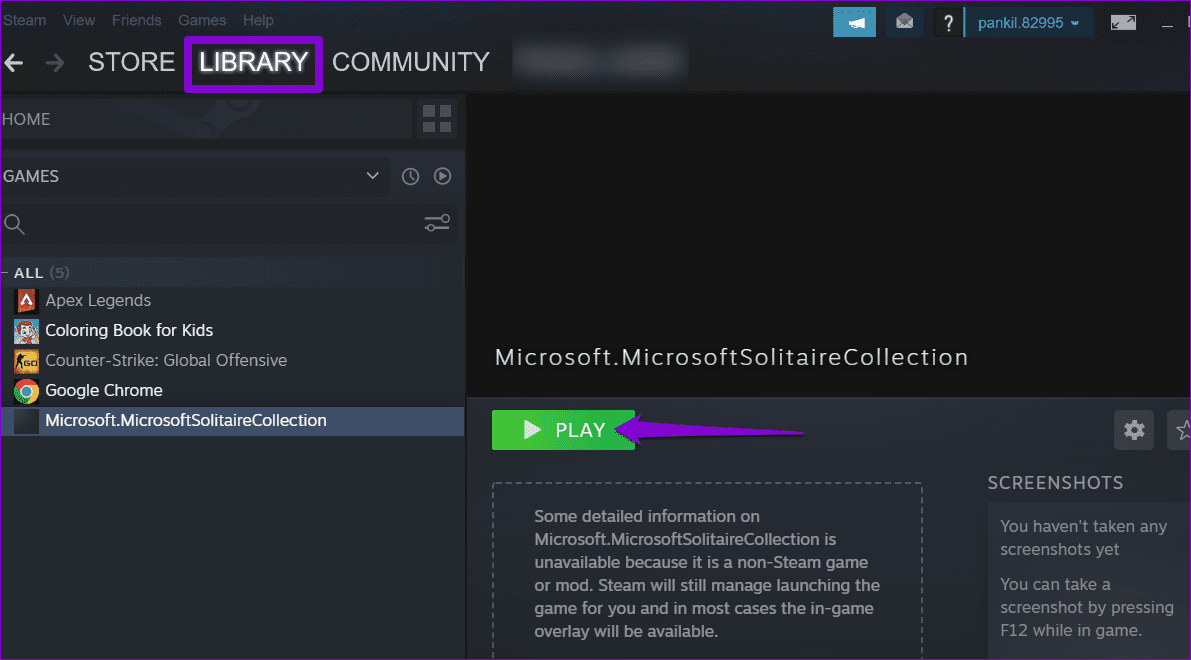
لماذا يجب عليك إضافة ألعابك غير Steam إلى مكتبة Steam
تتمثل إحدى المزايا الأساسية لإضافة ألعاب غير Steam إلى مكتبة Steam في القدرة على الوصول إلى جميع ألعابك من مكان واحد. بالإضافة إلى ذلك ، يمكنك استخدام تراكب Steam داخل اللعبة ، مما يسمح لك بالدردشة مع الأصدقاء أو التقاط لقطات شاشة أو الوصول إلى ميزات أخرى أثناء لعب ألعابك بخلاف Steam.

علاوة على ذلك ، إذا كان لديك وحدة تحكم Steam أو أي وحدة تحكم أخرى متوافقة مع الألعاب ، فإن إضافة ألعاب غير Steam إلى مكتبتك سيسمح لك باستخدام أداة تهيئة وحدة تحكم Steam لهذه الألعاب.
ماذا يحدث عندما تضيف لعبة غير Steam إلى مكتبة Steam
عند إضافة لعبة غير تابعة لـ Steam إلى مكتبتك ، يقوم Steam بشكل أساسي بإنشاء اختصار لملف EXE الخاص باللعبة داخل مكتبتك. بالطبع ، هذا لا يمنعك من تشغيل ألعابك غير Steam من سطح المكتب أو من قائمة ابدأ.
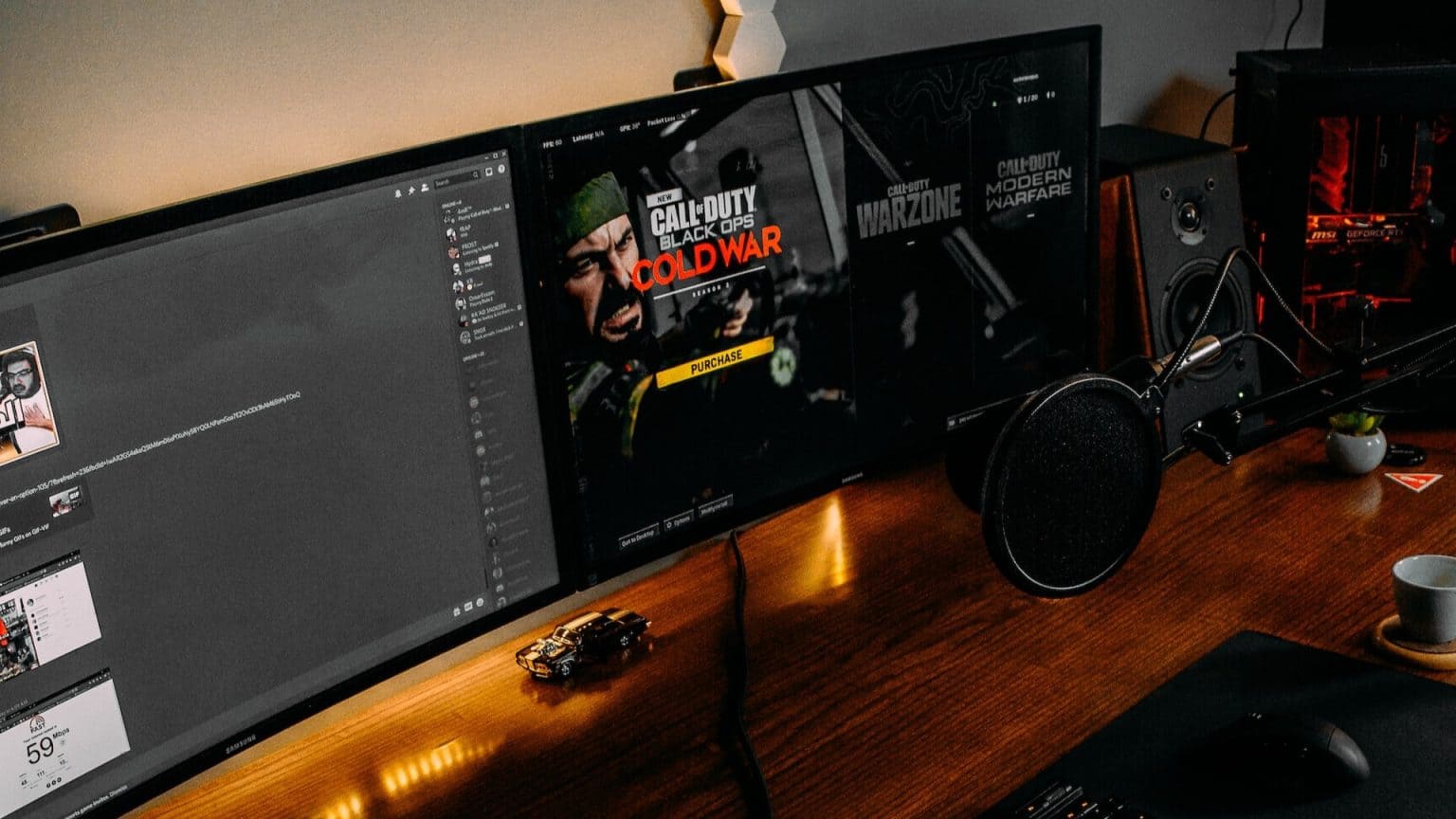
تجدر الإشارة إلى أن بعض الميزات ، مثل التحديثات التلقائية ، لا تنطبق على الألعاب غير Steam. لا يتتبع Steam إجمالي ساعات وقت اللعب والإنجازات والعناصر الأخرى داخل اللعبة للألعاب بخلاف Steam. ومع ذلك ، ستظل لعبتك غير Steam مرئية في ملفك الشخصي ، مما يسمح لأصدقائك برؤيتها.
كيفية إخفاء أو إزالة الألعاب غير Steam من مكتبة Steam
إذا لم تعد تريد ظهور لعبة غير Steam في مكتبتك ، فيمكنك إخفاؤها. إليك كيفية القيام بذلك.
الخطوة 1: افتح عميل Steam على جهاز الكمبيوتر الخاص بك وانتقل إلى علامة التبويب المكتبة.
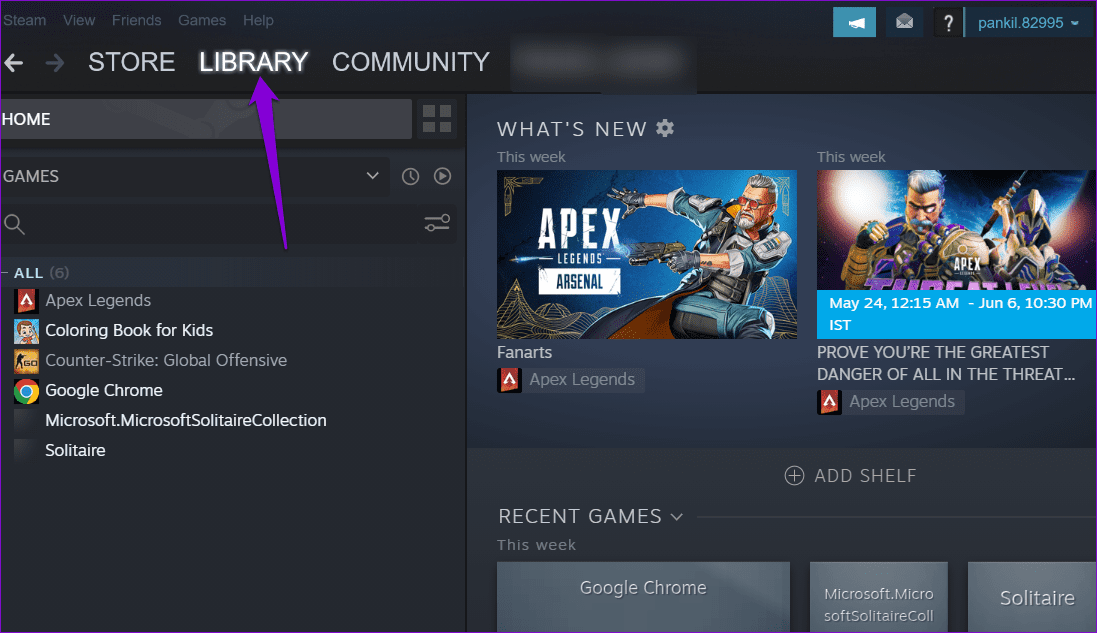
الخطوة 2: انقر بزر الماوس الأيمن على لعبة غير Steam التي تريد إخفاءها ، وانتقل إلى إدارة ، وحدد إخفاء هذه اللعبة من القائمة الفرعية.
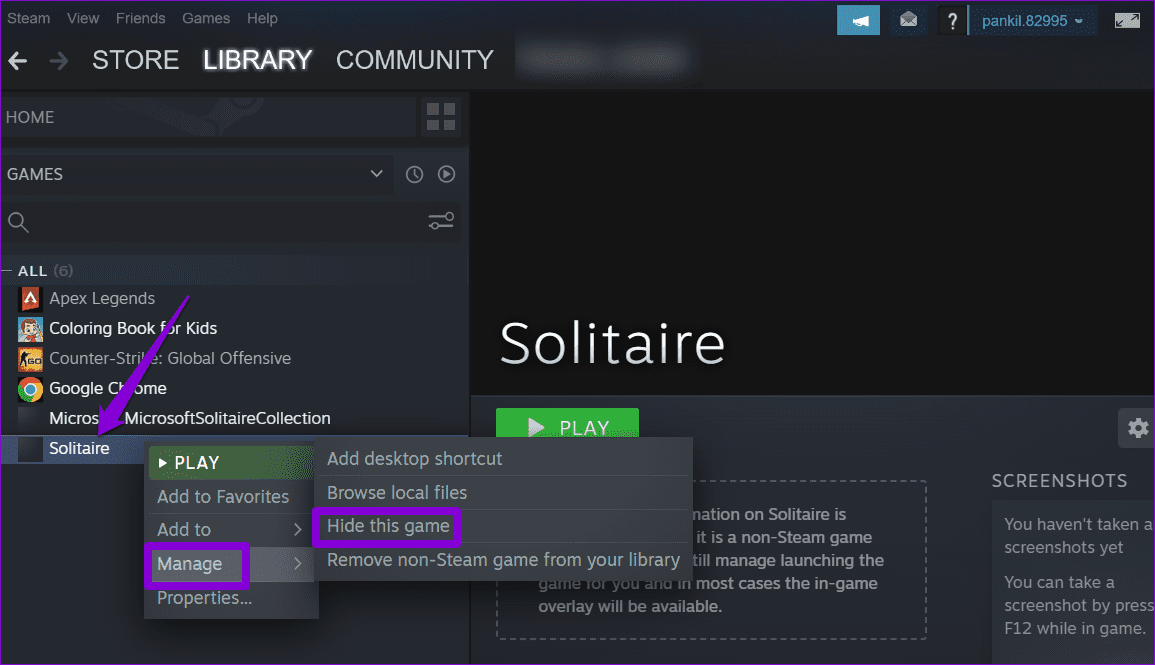
بمجرد إخفاؤها ، لن تظهر لعبتك التي لا تعتمد على Steam في علامة تبويب المكتبة. للتراجع عن هذا لاحقًا ، انقر فوق القائمة عرض في الجزء العلوي وحدد الألعاب المخفية.
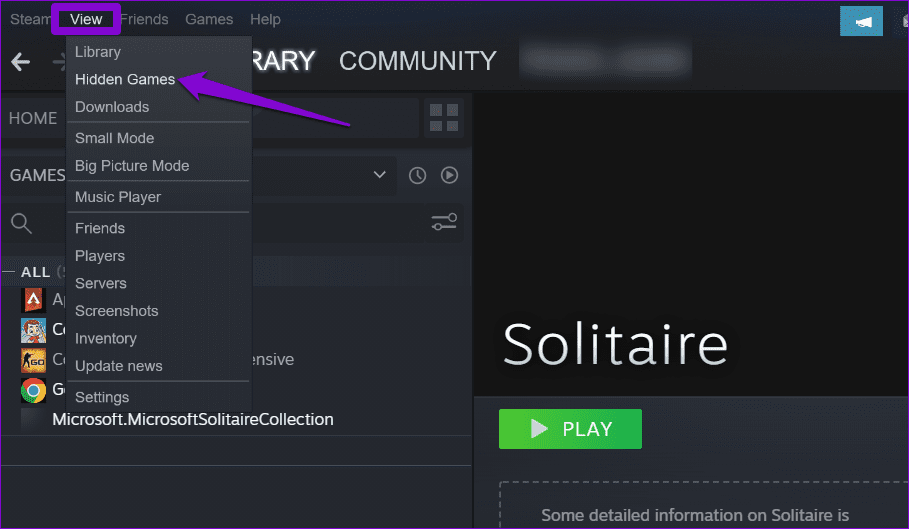
حدد موقع لعبتك ضمن القسم المخفي. انقر بزر الماوس الأيمن فوقه ، وانتقل إلى إدارة ، وحدد إزالة من المخفية من القائمة الفرعية.
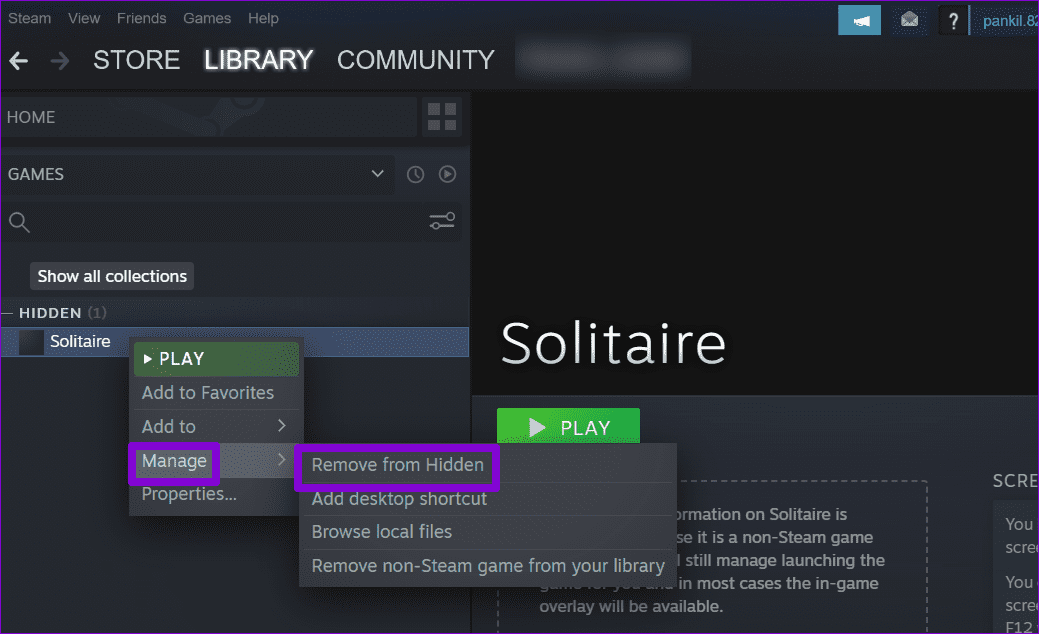
بدلاً من ذلك ، يمكنك أيضًا اختيار إزالة الألعاب غير ألعاب Steam من مكتبتك. لا تقلق ، سيظل بإمكانك إضافتها مرة أخرى لاحقًا إذا أردت.
لإزالة لعبة غير تابعة لـ Steam من مكتبتك ، استخدم الخطوات التالية:
الخطوة 1: افتح عميل Steam وانتقل إلى علامة التبويب المكتبة.
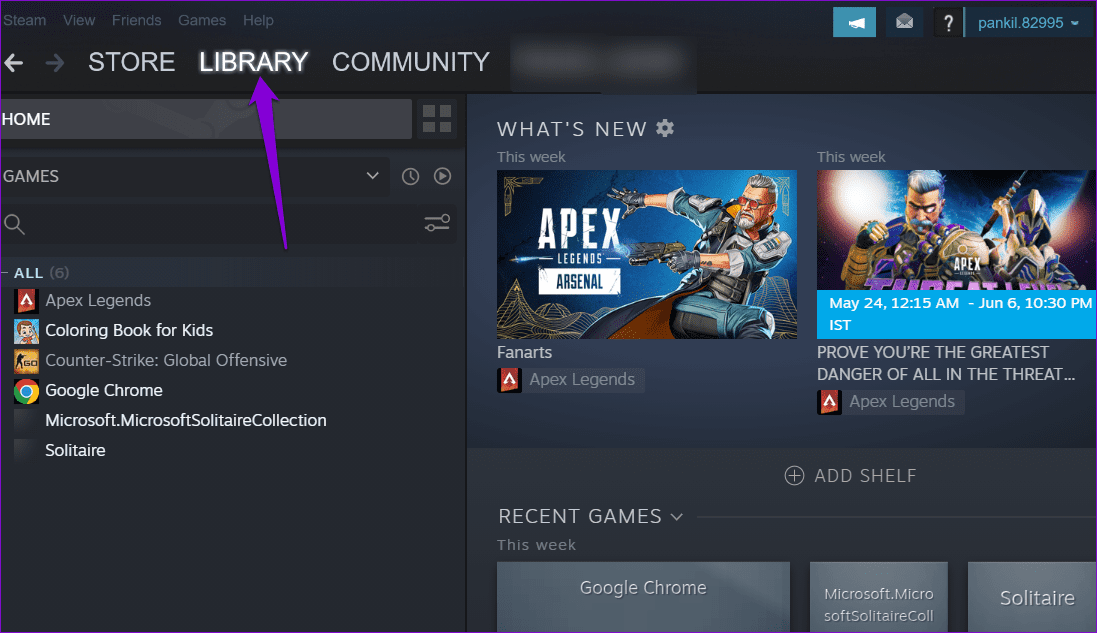
الخطوة 2: انقر بزر الماوس الأيمن على لعبتك غير Steam ، وانقر على إدارة ، وحدد “إزالة لعبة غير Steam من مكتبتك”.
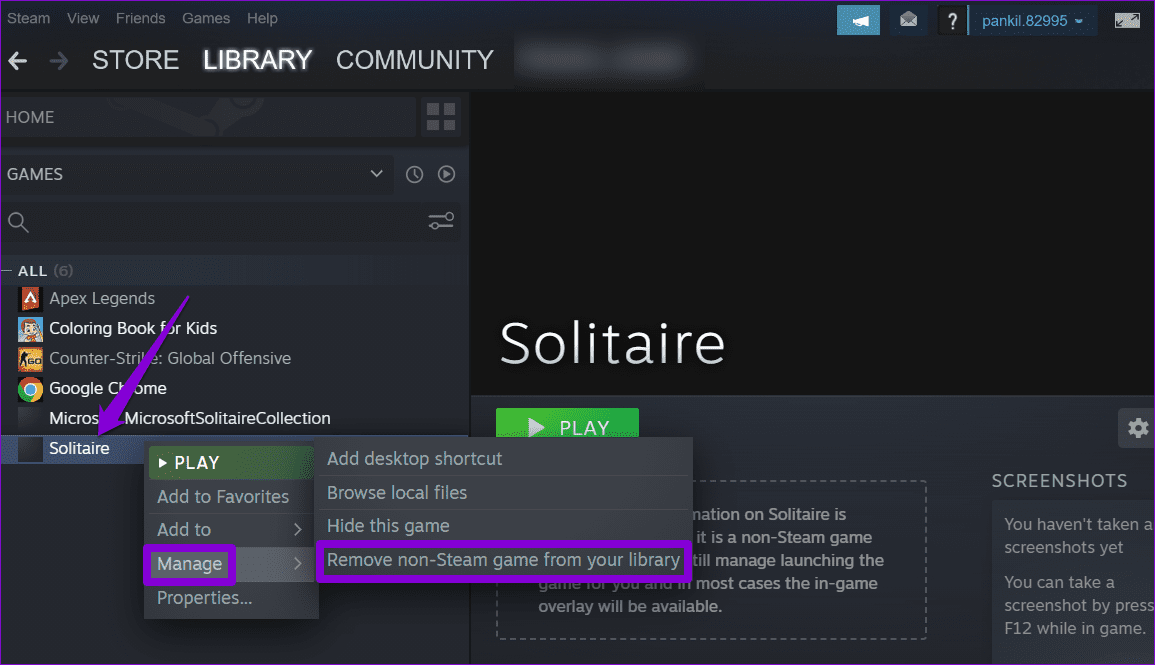
قم بتوحيد مجموعتك
يوفر الوصول إلى جميع ألعابك من مشغل واحدة الكثير من الراحة. في حين أن الألعاب التي لا تعتمد على Steam قد لا تتمكن من الوصول إلى نفس الميزات الشاملة مثل ألعاب Steam ، إلا أن الراحة وحدها تجعلها جديرة بالاهتمام.
فما تنتظرون؟ أضف ألعابك المفضلة غير ألعاب Steam إلى مكتبة Steam الخاصة بك وقم بإدارتها من مكان واحد.
